
Michael Cain
0
3721
198
Ako sigurnosna kopija iPhonea premašuje vaš prostor iCloud, možda biste se odlučili zauzeti i kupiti više prostora za pohranu iCloud Je li konačno vrijeme za kupnju više iCloud prostora za pohranu? Je li konačno vrijeme za kupnju više iCloud prostora za pohranu? Sada kada iCloud troškovi pohrane znatno manje nego što je nekada bio, moglo bi doći vrijeme za nadogradnju iznad 5 GB. .
S planom od 200 GB vjerojatno ćete plivati u premium oblačnom spremištu. U pokušaju da neke dijelove isprobam i dobro iskoristim, potražio sam sve ostale značajke na koje sam zaboravio nakon nadogradnje prostora za pohranu.
Evo naših savjeta za iskorištavanje vašeg rezervnog iCloud prostora za pohranu. Isprobajte jedan od njih ili pronađite svoje vlastite svrhe za iCloud!
1. Izradite sigurnosnu kopiju ostalih uređaja
Kao i mnogi drugi korisnici, kupio sam 50 GB prostora za pohranu samo radi sigurnosnog kopiranja svog primarnog uređaja. Ažuriranje iPhonea: iOS, aplikacija i sigurnosnih kopija podataka. Ažuriranje iPhonea: iOS, aplikacije i sigurnosne kopije podataka. Pitate se kako ažurirati svoj iPhone? Pokazujemo vam kako ažurirati iOS, što unaprijed učiniti i kako ažurirati iPhone aplikacije. : iPhone. Nikad mi nije palo na pamet da bih htio stvoriti sigurnosnu kopiju svog iPada ili iPod Touch-a koji povremeno koristim za potrebe putovanja i rada..
Da biste uključili sigurnosno kopiranje iCloud:
- Otključajte uređaj za koji želite sigurnosno kopirati.
- Kreni prema Postavke> [Vaše ime]> iCloud.
- Pomaknite se prema dolje i dodirnite iCloud Backup, a zatim prebacite prekidač na Na.
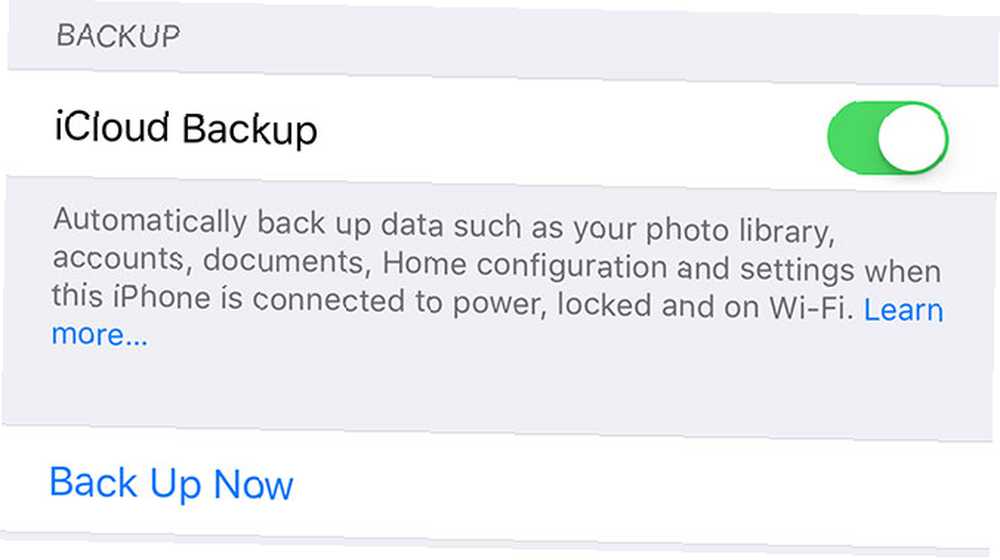
Imajte na umu da početna izrada sigurnosnih kopija može potrajati neko vrijeme. Nakon što sam ga pokrenuo, moj iPhone potrajao je nekoliko dana, pa je strpljenje ključno. A ako ćete iCloud iskoristiti za sigurnosno kopiranje više uređaja, mogli biste čekati jako dugo.
2. Dijelite prostor sa svojom obitelji
Obiteljsko dijeljenje je Appleov način povezivanja računa putem iste kreditne kartice. Ovu značajku možete koristiti i za dijeljenje iCloud prostora za pohranu, osim pregledavanja kupovina i dijeljenja iTunes sadržaja. Jedan od najboljih dijelova Family Sharing-a je njegova mogućnost distribucije iCloud pohrane među vašom obitelji.
Da biste to učinili, morat ćete imati razinu od 200 GB ili 2TB. Prvo slijedite upute za postavljanje Obiteljskog dijeljenja Postavljanje obiteljskih dijeljenja i dijeljenja aplikacija, glazbe i ostalih iTunes kupovina. Postavljanje obiteljskih dijeljenja i dijeljenja aplikacija, glazbe i ostalih iTunes kupovina. Vi i članovi vaše obitelji vjerojatno imate zasebne iTunes račune za vašu aplikaciju i glazbu kupnje, ali nema razloga da iste iste aplikacije plaćate više puta. pod, ispod Postavke> [Vaše ime]> Postavljanje dijeljenja porodice na iOS-u ili Postavke sustava> iCloud> Upravljanje obitelji na Macu.
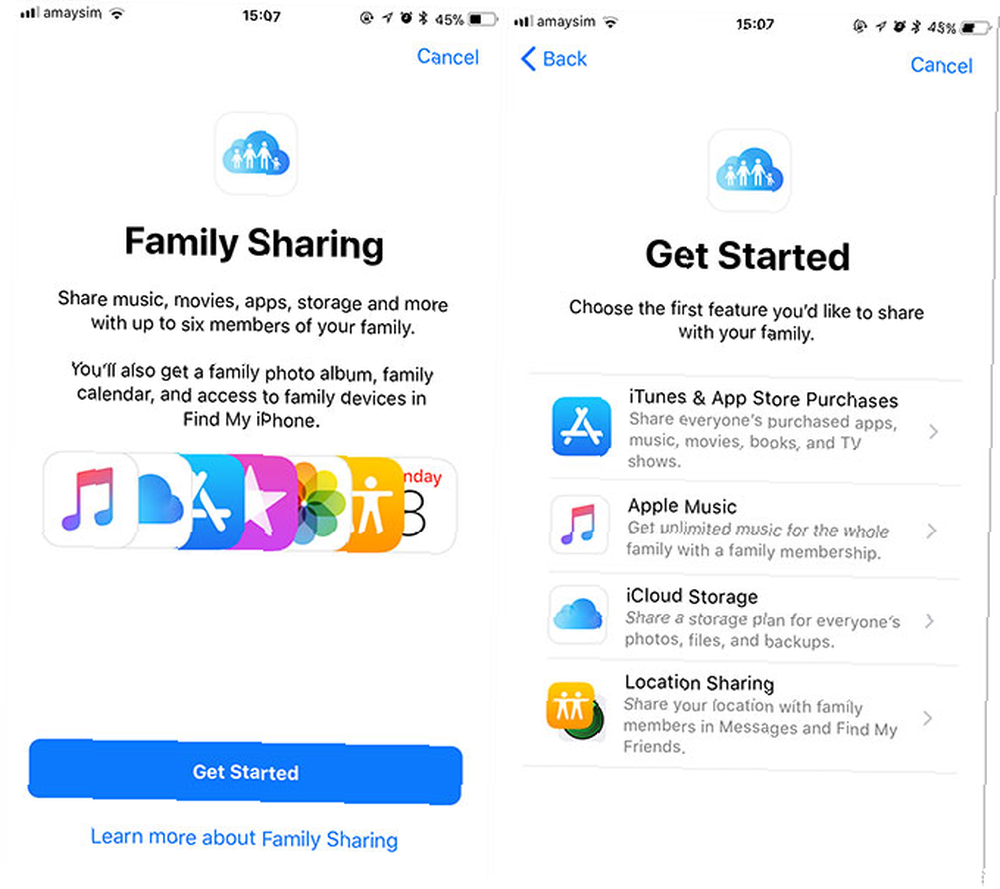
Na upit odaberite iCloud Storage da biste započeli dijeliti svoj raspoloživi prostor sa svim članovima vaše obitelji. Najveći nedostatak Family Sharinga je taj što sve kupnje moraju proći kroz račun primarnog korisnika (čak i druge odrasle osobe na planu). Kao rezultat, sve kupnje morat ćete obaviti putem iste kartice.
3. Uključite iCloud knjižnicu fotografija
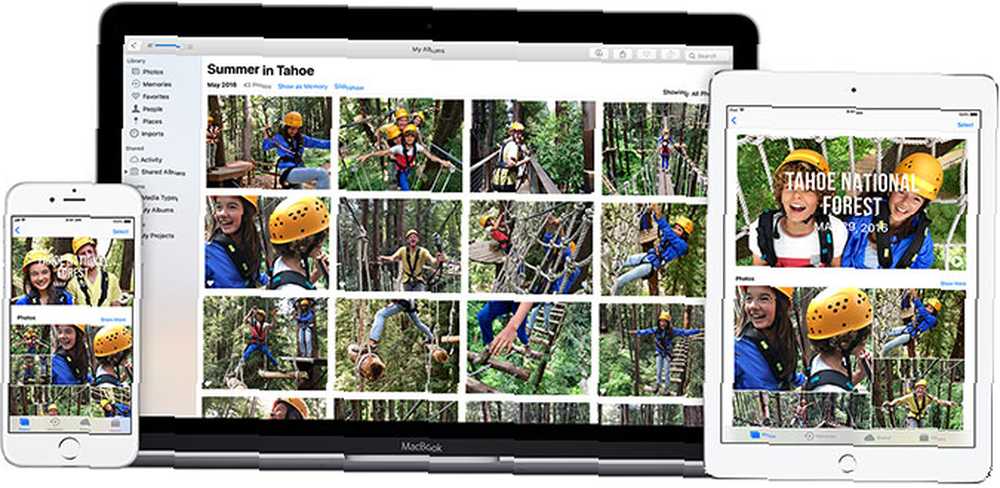
Je li vrijeme da počnete pohraniti sve svoje dragocjene uspomene u oblak? Prema Appleu, ovo je sjajna upotreba iClouda. Uključivanjem značajke možete odabrati pohranu izvornih slika u punoj veličini u oblak, a zadržavajući verzije slabije kvalitete na svom uređaju.
To bi vam moglo uštedjeti tonu prostora za pohranu i možete zatražiti pristup slikama u punoj veličini iz oblaka kad god vam zatrebaju. Također možete koristiti iCloud Photo Library kao dodatnu sigurnosnu kopiju, a istovremeno spremate originalne snimke kvalitete na svoj iPhone.
Moja najveća briga s iCloud Photo Library je činjenica da je Apple već izbrisao moju iCloud Music Library Apple Music izbrisao vašu knjižnicu? Savjeti kada glazba nestane Apple Music je izbrisao vašu knjižnicu? Savjeti kada glazba nestane Apple Music je izbrisao vašu knjižnicu? Pjesme za koje ste mislili da su sigurne u iCloudu nestale? Evo što možete učiniti kako biste obnovili i zaštitili svoju kolekciju. bez traga. Potom se to opet dogodilo članu obitelji, bez mogućnosti vraćanja.
Kad sam pitao Appleovog višeg nadzornika koje su zaštitne mjere u vezi s stavkama pohranjenim u iCloud-u 2018. i Apple Music još uvijek ima problema s iCloud-om 2018. godina, a Apple Music i dalje ima problem iCloud Dvije godine kasnije, iCloud Music Library je i dalje odgovornost. Što je još gore, Apple ne predviđa mnoga od ovih ograničenja, koja se šire i izvan Apple Music-a i u iCloud u cjelini. , nisu mogli odgovoriti na moje pitanje. Ne vjerujem da će Apple sigurno sačuvati svoje originalne visokokvalitetne slike, pa bih svakako upozorio da ne vjerujem vaše originalne slike u iCloud Photo Library. Ako se odlučite koristiti iCloud na ovaj način, zadržite još jednu sigurnosnu kopiju.
Ako želite uključiti značajku, idite na Postavke> [Vaše ime]> iCloud> Biblioteka iCloud na iOS-u ili Postavke sustava> iCloud a zatim kliknite gumb Opcije gumb pokraj fotografije i potvrdite okvir da biste omogućili iCloud knjižnica fotografija.
4. Optimizirajte Mac pohranu
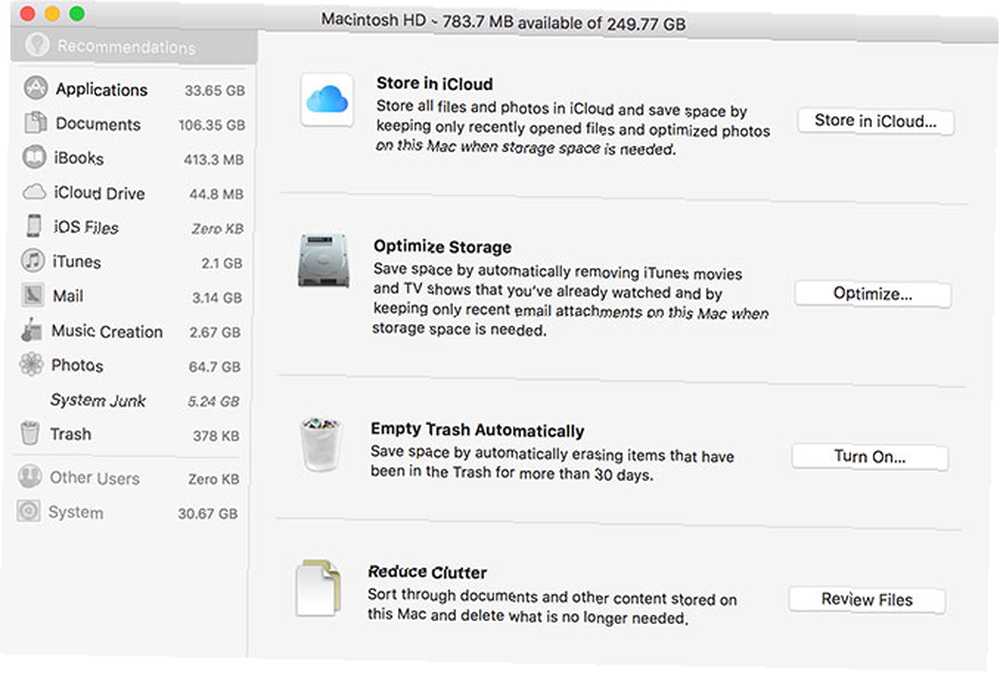
macOS Sierra predstavio je značajku zvanu Spremite u iCloud uštedjeti prostor na računalu. Pod uvjetom da imate dostupnu pohranu iCloud, značajka automatski premješta sve datoteke i mape osim nedavno otvorenih u oblak kada besplatna pohrana padne ispod određenog praga.
Ovo je nevidljivi proces koji se odvija u pozadini. macOS upravlja sa svim prijenosima i indeksiranjem, a datoteke izgledaju kao da su još uvijek pohranjene lokalno. Ako pokušate otvoriti datoteku koja je pohranjena na daljinu, macOS će je preuzeti za vas.
Najveći nedostatak ovdje je što će izvanmrežna upotreba neke datoteke učiniti nedostupnima. Ne znate što ćete pomaknuti i kada. Za mnoge će korisnike te datoteke biti male i brojne, jer ljudi koji su malo prostora ne mogu zadržati okolo velike datoteke. Kao rezultat toga, koristi bi mogle biti zanemarljive. Ako se kaže, dobra je upotreba iClouda ako imate dodatnog prostora.
Da biste uključili značajku, pokrenite Upravljanje skladištenjem prijava pod Aplikacije> Uslužni programi (samo učinkovitije upotrijebite Pretraživanje reflektora u Mac OS X Sa našim najboljim savjetima za reflektore Učinkovitije pretražujte u Mac OS X Sa našim najboljim savjetima za reflektore. Spotlight je već godinama ubojita osobina Maca, a Cupertino redovno školuje Redmond u umjetnosti pretraživanja radne površine. Evo nekoliko savjeta koji će vam pomoći pronaći više na vašem Mac računalu.) I kliknite na Spremite u iCloud.
5. Spremite radni stol i dokumente svog Mac-a u iCloud
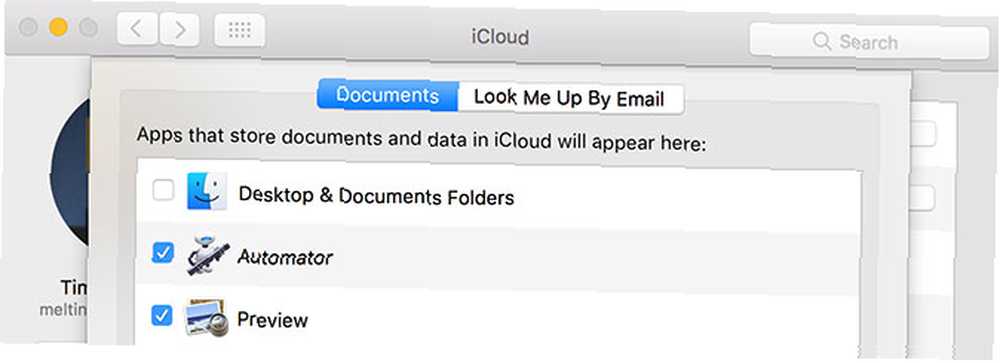
macOS High Sierra predstavio je mogućnost pohranjivanja kopije mapa Documents and Desktop mape u iCloud. Nakon dovršetka početnog prijenosa tim mapama možete pristupiti bilo gdje: sa svog iPhonea, drugog Mac računala ili putem prijave na webu na iCloud.com.
Kreni prema Postavke sustava> iCloud zatim kliknite na Opcije gumb pokraj iCloud Drive. Označite okvir da biste ga omogućili Desktop & Documents Folderi.
6. Spremite datoteke poput stvarne usluge oblaka
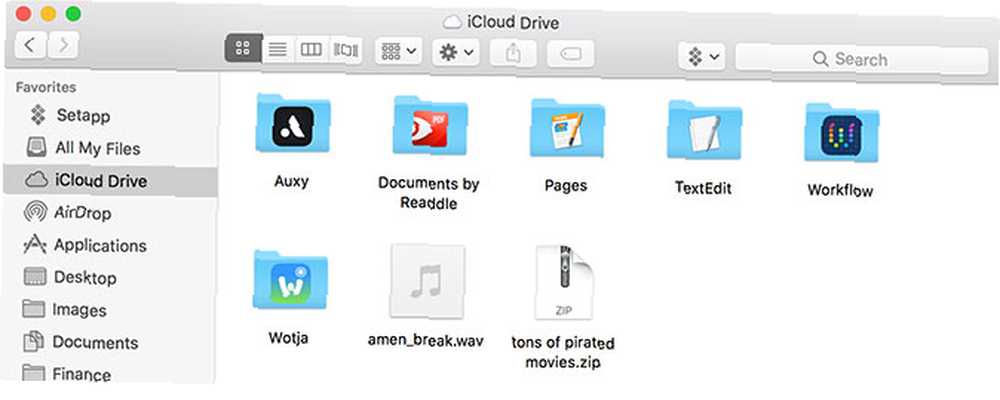
Trebalo je neko vrijeme, ali sada možete koristiti iCloud i kao običnu staru uslugu pohrane oblaka. Korisnici s macOS-om Sierra ili novijim verzijama pronaći će iCloud Drive opciju na njihovoj bočnoj traci Finder, u kojoj su navedeni svi trenutni iCloud dokumenti. Korisnici iOS-a mogu pristupiti iCloud Drive putem aplikacije Files.
U iznenađujućem potezu za Apple, iCloud Drive relativno je otvoren s onim što može pohraniti - pod uvjetom da je datoteka manja od 50 GB. Sve što prenesete postane dostupno na svim iCloud povezanim uređajima, uključujući iPhone, MacBooks i iMacs i bilo koji uređaj koji se može prijaviti na iCloud.com pomoću web frontenda.
Ne postoje ograničenja vrste datoteka, tako da možete prenijeti vlastitu glazbu, videozapise bez DRM-a, izvršne datoteke u Windows-u, ZIP arhive, torrent datoteke i sve ostalo za što biste sumnjali da će se Apple namrstiti. Ne zaboravite da postoji nekoliko uvjerljivih alternativa za iCloud bolji od iClouda? 6 Superior Cloud usluga za Appleove korisnike bolji od iClouda? 6 Superior Cloud usluge za Appleove korisnike Na neki način, stvari zbog kojih je Apple tako sjajna tvrtka za hardver i softver čine loše u oblaku. za bilo koji zadatak.











